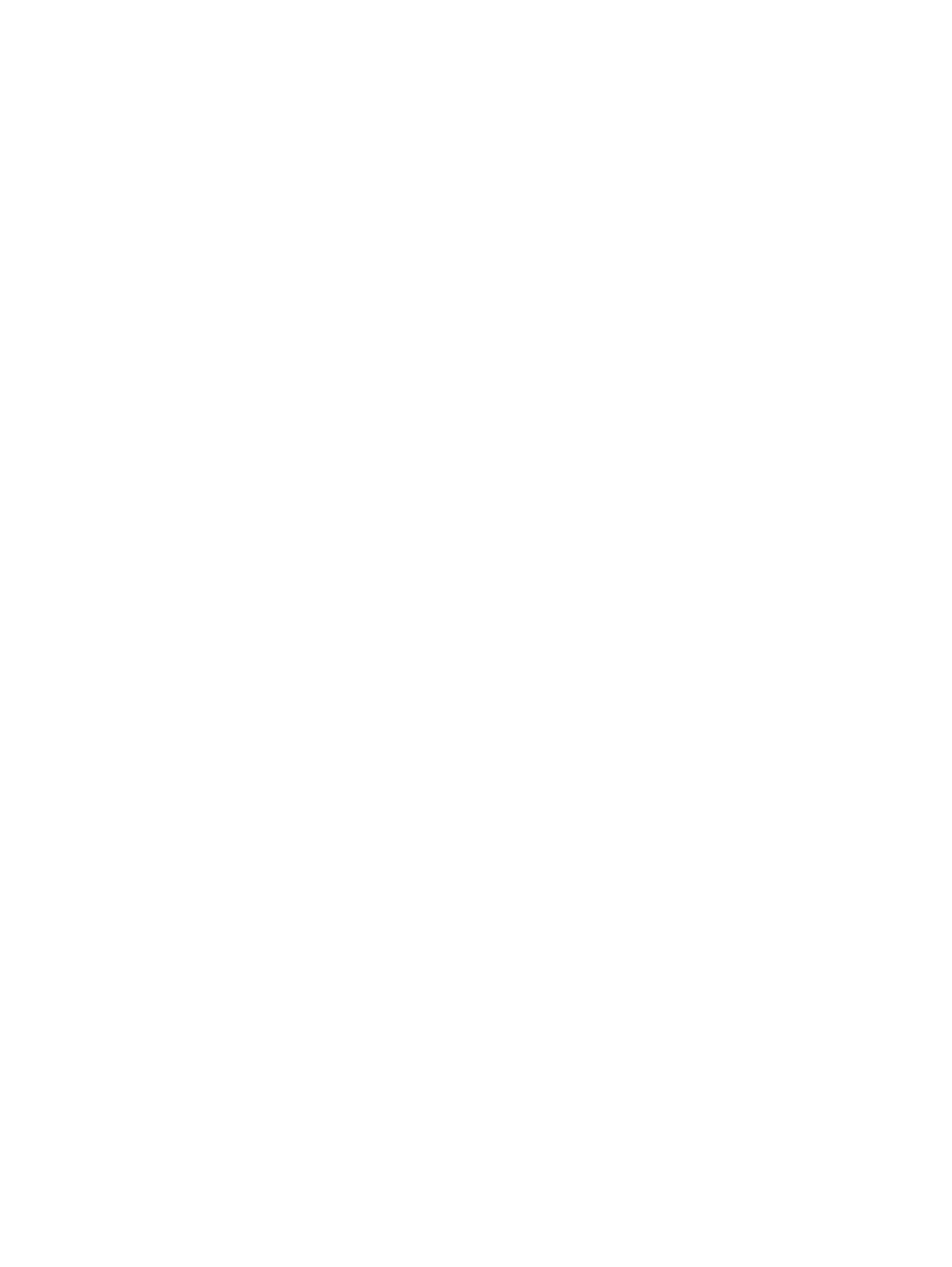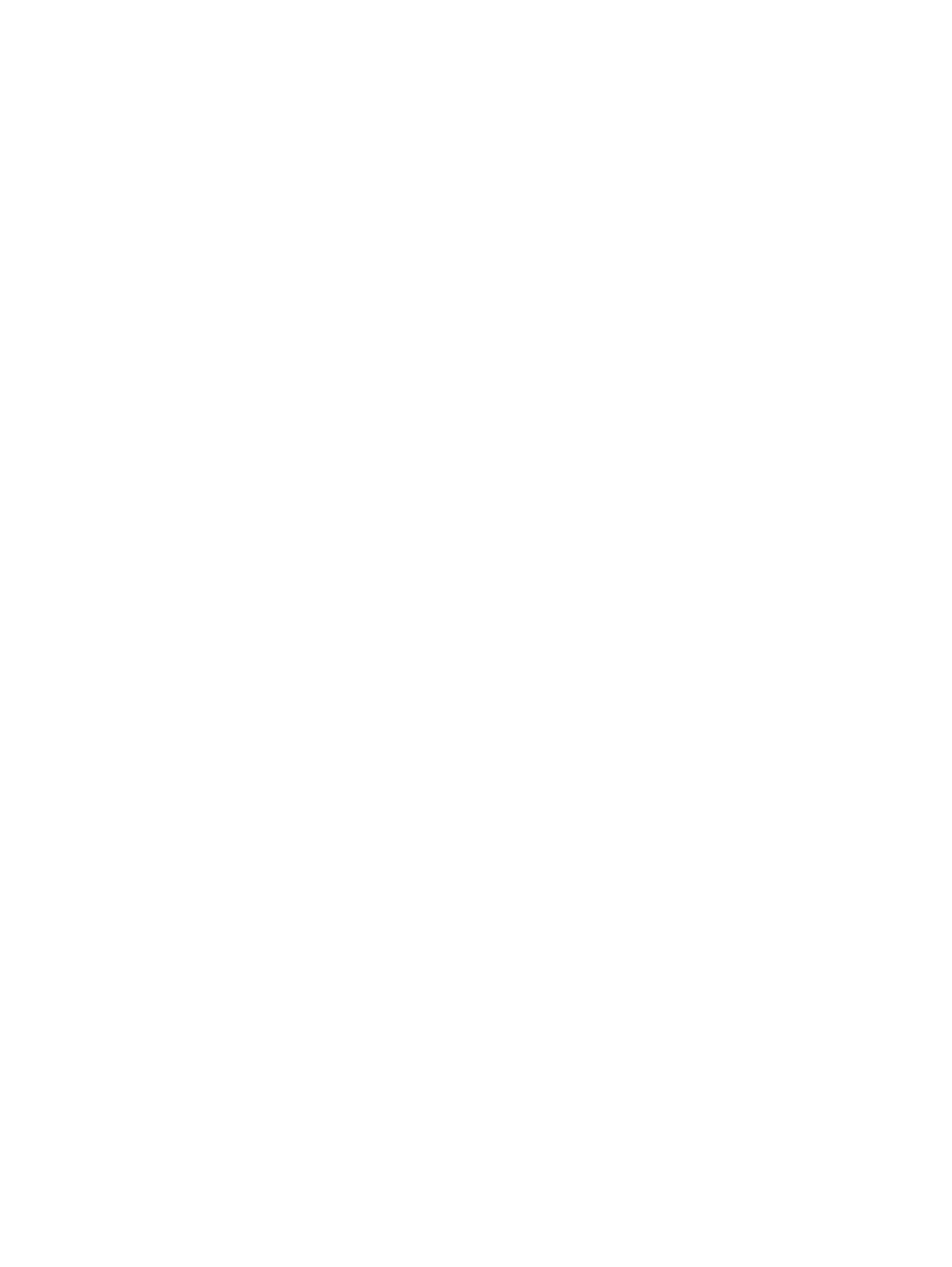
5,25 tuuman aseman irrottaminen ..................................................................................... 30
5,25 tuuman aseman asentaminen ................................................................................... 32
3,5 tuuman laitteen irrottaminen ........................................................................................ 34
3,5 tuuman laitteen asentaminen ....................................................................................... 36
Ohuen optisen aseman irrottaminen .................................................................................. 38
Ohuen optisen aseman asentaminen ................................................................................ 40
3,5 tai 2,5 tuuman kiintolevyaseman poistaminen ............................................................. 42
3.5 tai 2,5 tuuman kiintolevyn asentaminen ....................................................................... 44
Turvalukon asentaminen .................................................................................................................... 48
Vaijerilukko ........................................................................................................................ 49
Riippulukko ........................................................................................................................ 50
HP Business PC security -lukko ........................................................................................ 50
Etupaneelin suojaaminen .................................................................................................. 54
3 Small Form Factor (SFF) -laitteistopäivitykset ........................................................................................... 56
Huollettavuuteen liittyvät ominaisuudet .............................................................................................. 56
Vaarailmoitukset ja varoitukset ........................................................................................................... 56
Tietokoneen huoltopaneelin poistaminen ........................................................................................... 57
Tietokoneen huoltopaneelin vaihtaminen ........................................................................................... 58
Etupaneelin poistaminen .................................................................................................................... 59
Peitelevyjen poistaminen .................................................................................................................... 60
Etulevyn vaihtaminen ......................................................................................................................... 61
Tietokoneen kääntäminen pystyasentoon .......................................................................................... 62
Emolevyn liitännät .............................................................................................................................. 62
Lisämuistin asentaminen .................................................................................................................... 65
DIMM-moduulit .................................................................................................................. 65
DDR3-SDRAM DIMMs -moduuli ........................................................................................ 65
DIMM-kantojen käyttäminen .............................................................................................. 66
DIMM-moduulien asentaminen .......................................................................................... 66
Laajennuskortin asentaminen ja poistaminen .................................................................................... 68
Levyasemapaikat ............................................................................................................................... 72
Asemien asentaminen ja poistaminen ................................................................................................ 73
3,5 tuuman laitteen irrottaminen ........................................................................................ 75
3,5 tuuman laitteen asentaminen ....................................................................................... 77
Ohuen optisen aseman irrottaminen .................................................................................. 81
Ohuen optisen aseman asentaminen ................................................................................ 82
3,5 tuuman kiintolevyaseman irrottaminen ja vaihtaminen ................................................ 84
2,5 tuuman kiintolevyaseman irrottaminen ........................................................................ 87
2,5 tuuman kiintolevyaseman asentaminen ....................................................................... 89
Turvalukon asentaminen .................................................................................................................... 92
Vaijerilukko ........................................................................................................................ 92
vi FIWW